Si usted está teniendo dificultades para leer su correo electrónico, mientras que la escritura es o está preocupado acerca de sus destinatarios las habilidades de lectura, usted puede ampliar sus textos para que sean más fáciles de leer, sin necesidad de gafas de lectura. Yahoo Mail tiene una funcionalidad integrada para cambiar la fuente de los tamaños, desde Pequeñas a grandes. Usted no necesita saber o entender HTML como el guión o la codificación de la fuente-los cambios de tamaño se realiza automáticamente en el fondo. Usted sólo puede hacer este tipo de formato en el Correo de Yahoo desde un navegador web, aunque.
Medidas
@@_
@@
el Método 1
Cambiar el Tamaño de Fuente por Correo electrónico
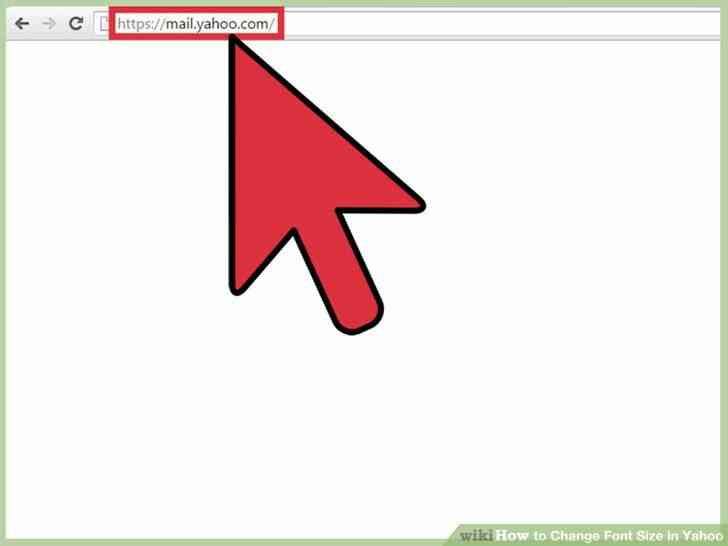
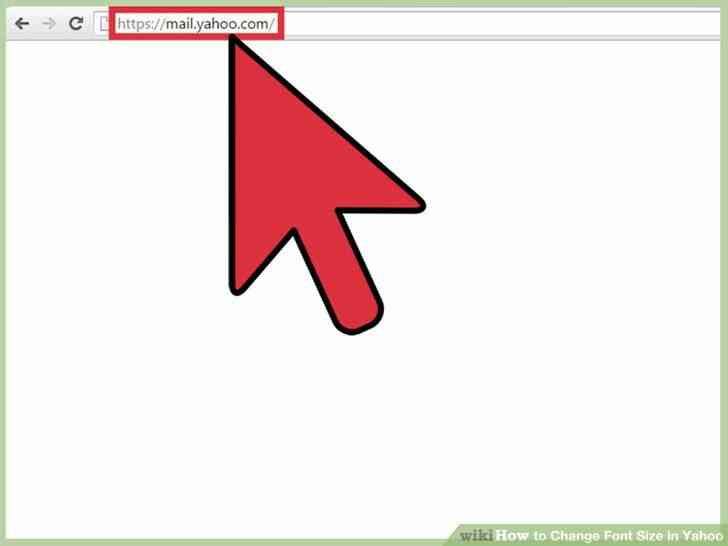
1
@@_
@@Vaya a Correo Yahoo!. Usted puede utilizar cualquier navegador web en su computadora para acceder al sitio.
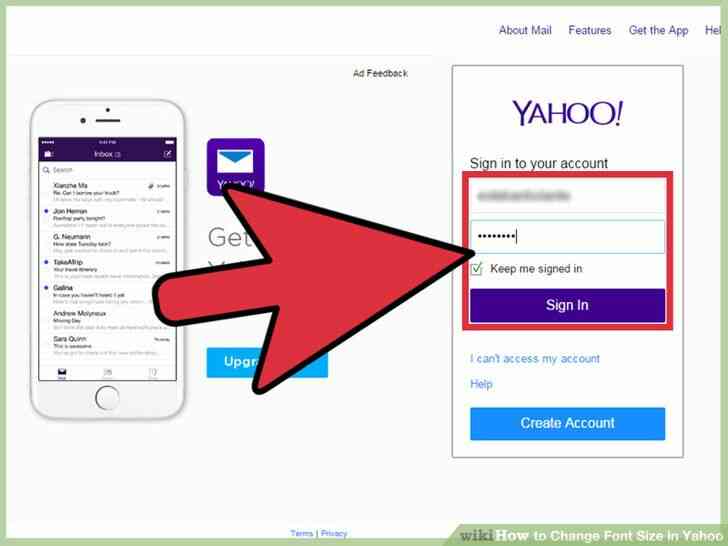
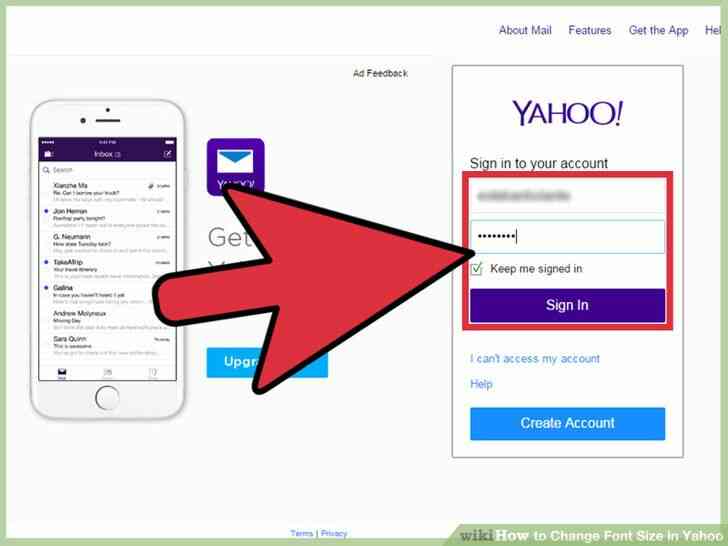
2
@@_
@@sesión en Yahoo. Introduzca su ID de Yahoo, o el nombre de usuario y contraseña en los campos provistos. Haga clic en el botón 'iniciar sesión', y usted será dirigido a su bandeja de entrada.
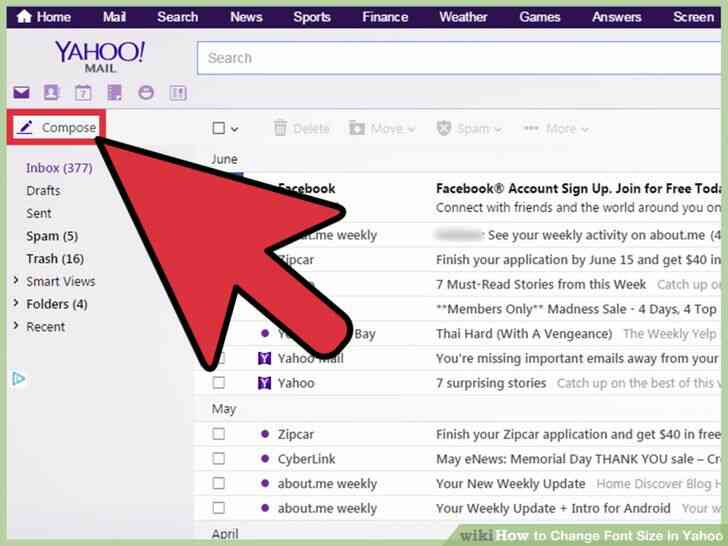
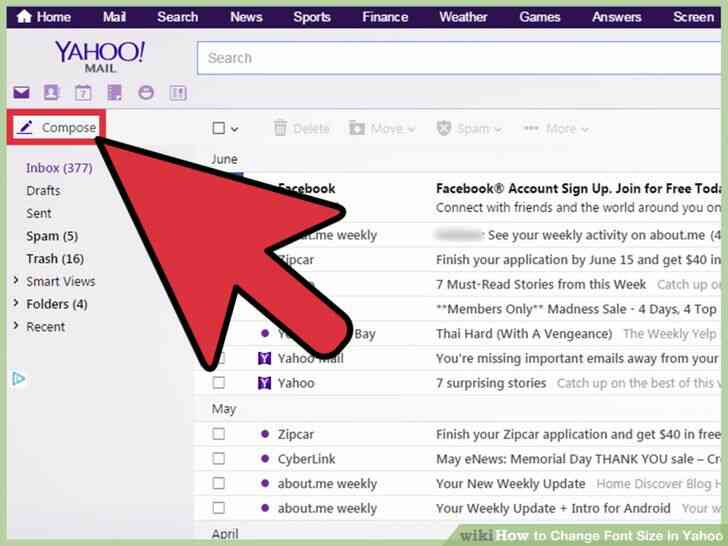
3
@@_
@@Redactar un nuevo correo electrónico. Haga clic en el botón 'correo' en la parte superior izquierda de la pantalla para comenzar a escribir un nuevo correo electrónico. Una simple ventana aparecerá donde usted puede escribir su mensaje.
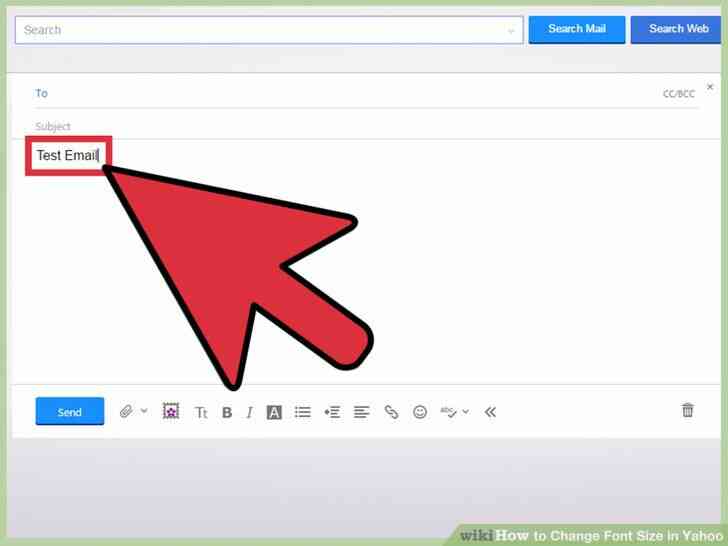
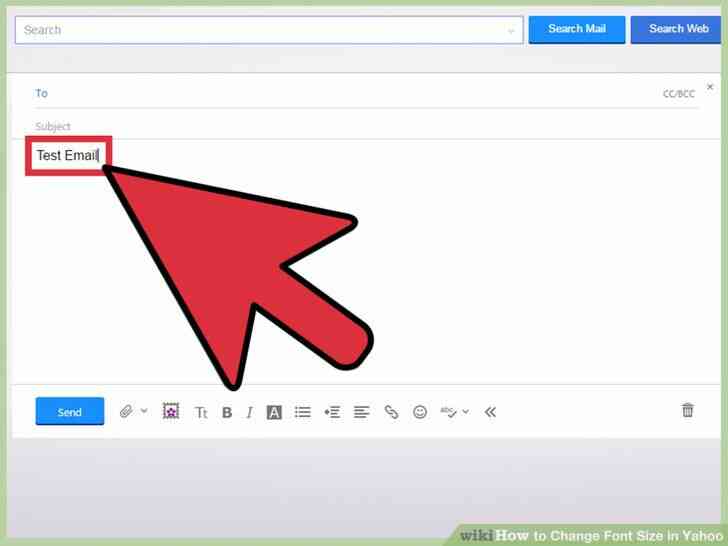
4
@@_
@@Resaltar la palabra, frases, u oraciones que desea cambiar de tamaño. Usted puede hacer esto haciendo clic en el área antes de la palabra, frase u oración, y, a continuación, arrastre el ratón sobre la palabra, frase u oración mientras mantiene pulsado el botón izquierdo del ratón.
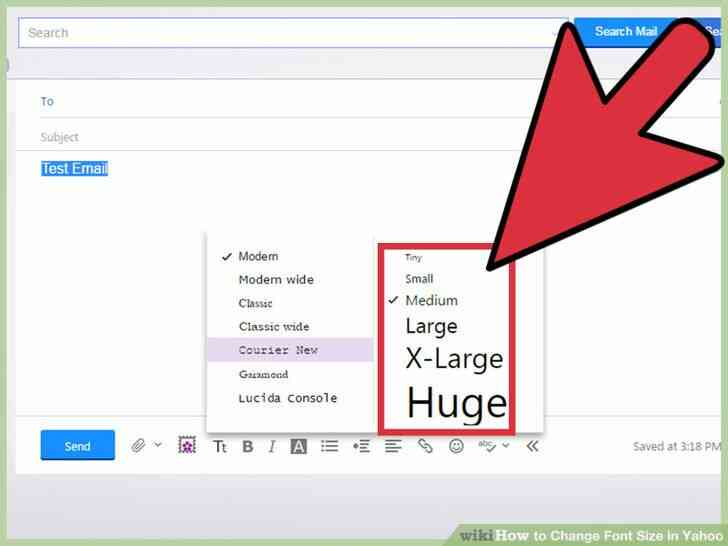
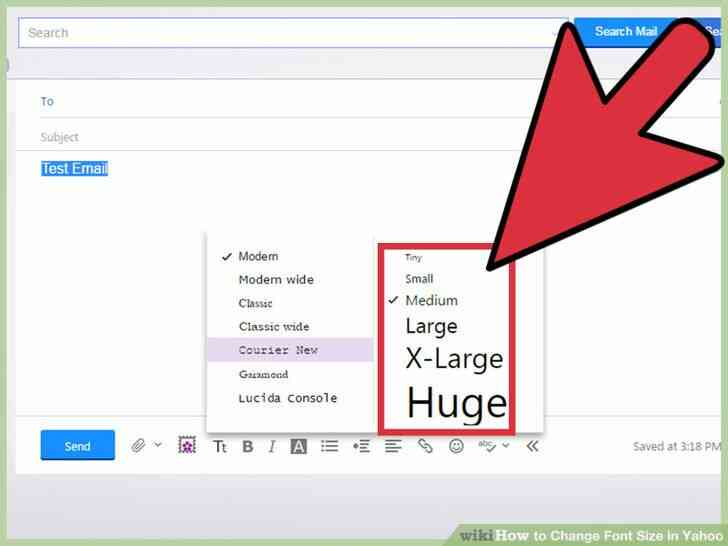
5
@@_
@@Cambiar el tamaño de fuente. Mientras que el texto seleccionado está resaltado, haga clic en el 'Tt' icono de la barra de herramientas inferior. Esto va a llevar a cabo las opciones de Fuente. Hay seis predefinidos tamaños de fuente disponibles: Tiny, Small, Medium, Large, X-Large, y Enorme. Haga clic en la que desee utilizar.
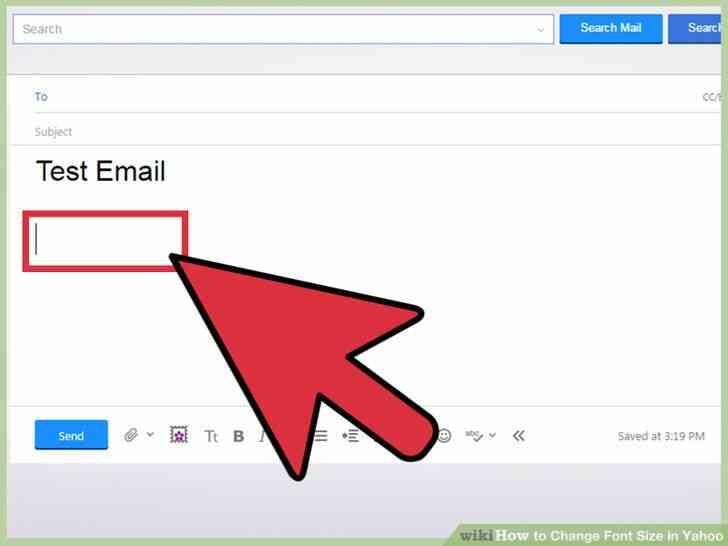
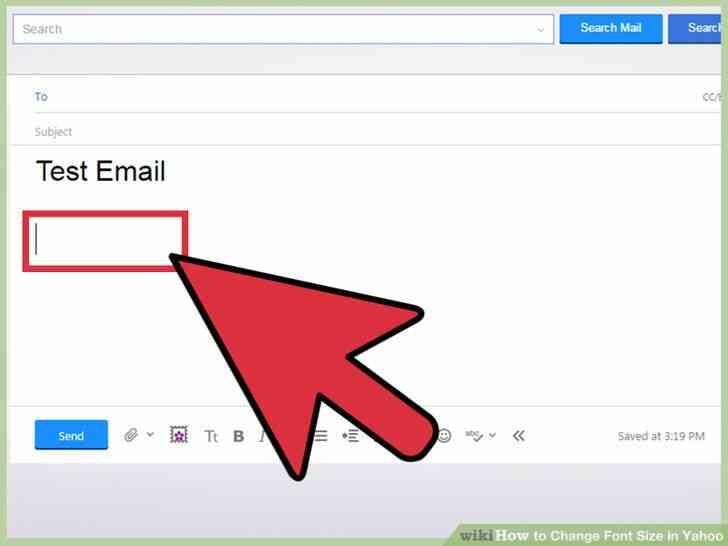
6
@@_
@@Continuar escribiendo el mensaje. Usted puede repetir los Pasos 4 y 5 para tener diferentes partes o secciones de tu correo electrónico en varios tamaños de fuente.
- no olvides entrar en los destinatarios del correo electrónico en el campo Para en la parte superior de la ventana de mensaje.
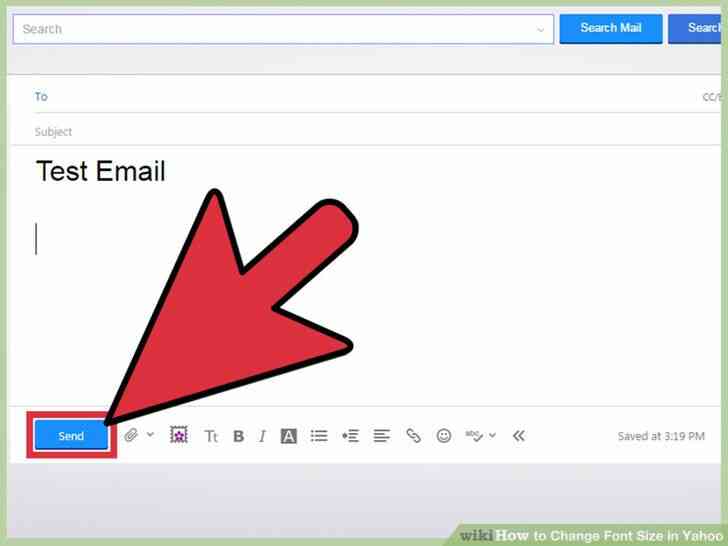
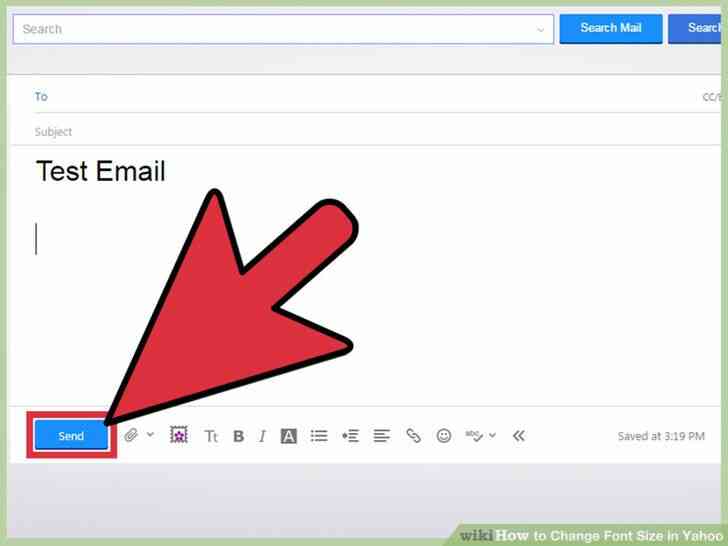
7
@@_
@@a Enviar su correo electrónico. Una vez hecho esto, haga clic en el botón 'Enviar' en la parte inferior de la página para enviar su correo electrónico. Si el que tienen los destinatarios de un correo electrónico basado en HTML cliente, verán tu mensaje como la forma en que escribió y formato.@@_
@@
el Método 2
Cambiar el Tamaño de Fuente en la Configuración
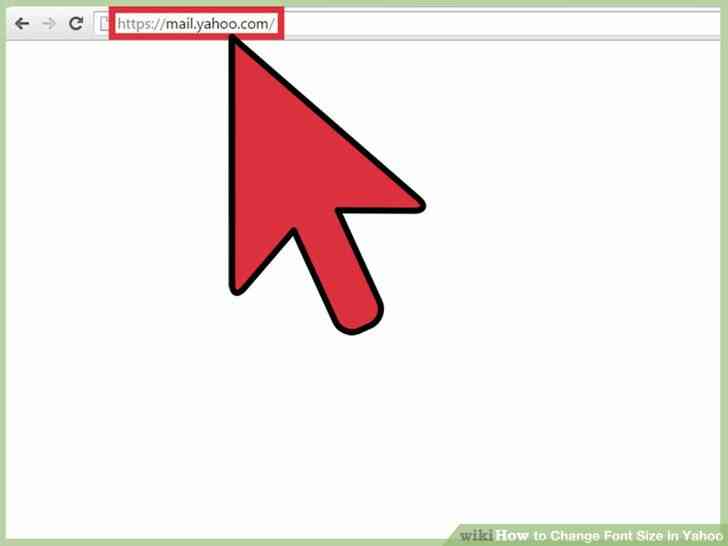
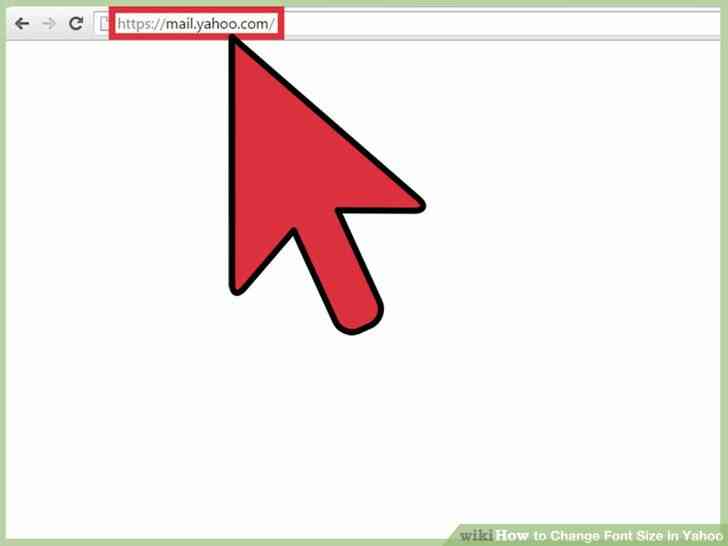
1
@@_
@@Vaya a Correo Yahoo!. Usted puede utilizar cualquier navegador web en su computadora para acceder al sitio.
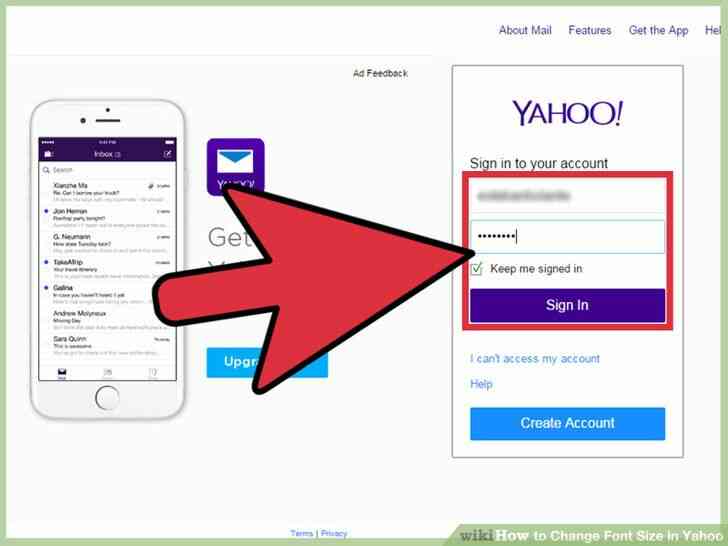
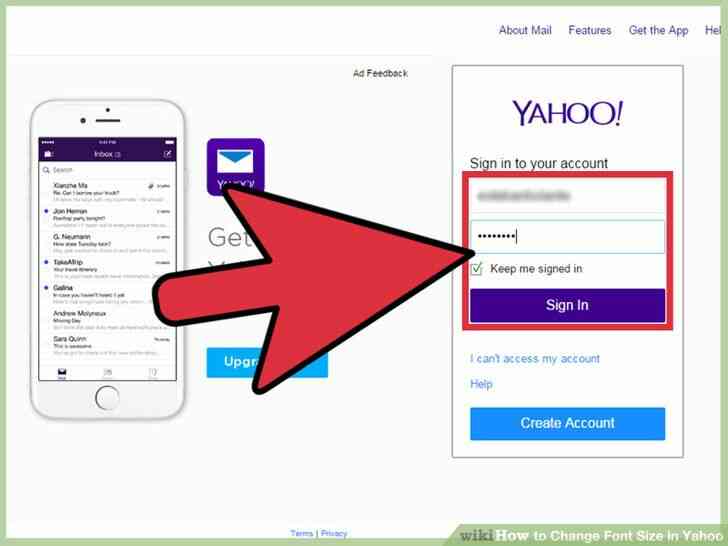
2
@@_
@@sesión en Yahoo. Introduzca su ID de Yahoo, o el nombre de usuario y contraseña en los campos provistos. Haga clic en el botón 'iniciar sesión', y usted será dirigido a su bandeja de entrada.
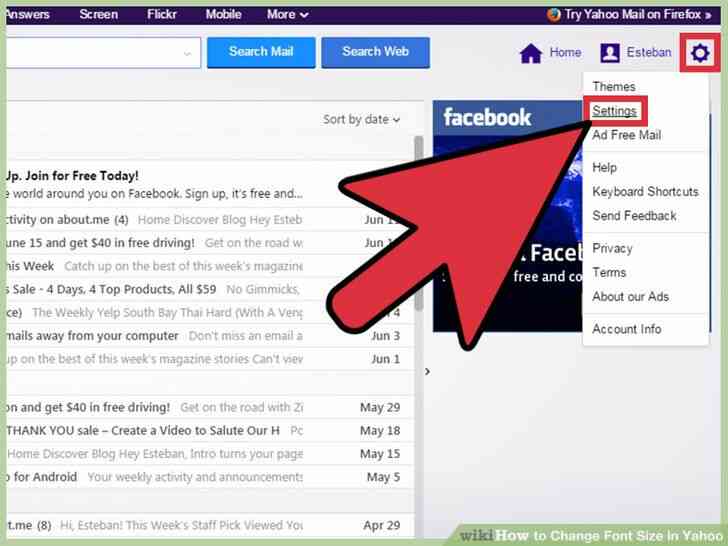
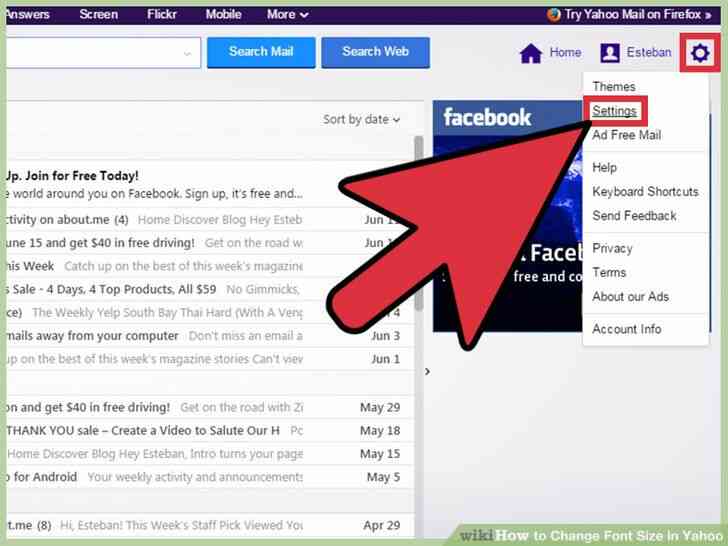
3
@@_
@@Vaya a Configuración. Haga clic en el icono de engranaje en la esquina superior derecha de la página. Esto traerá el Correo de Yahoo del menú. Haga clic en 'Configuración' de aquí para cargar la ventana de Configuración.
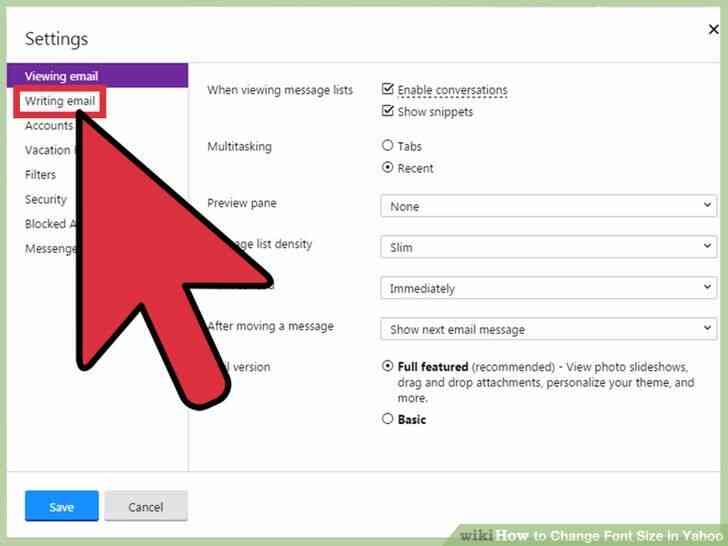
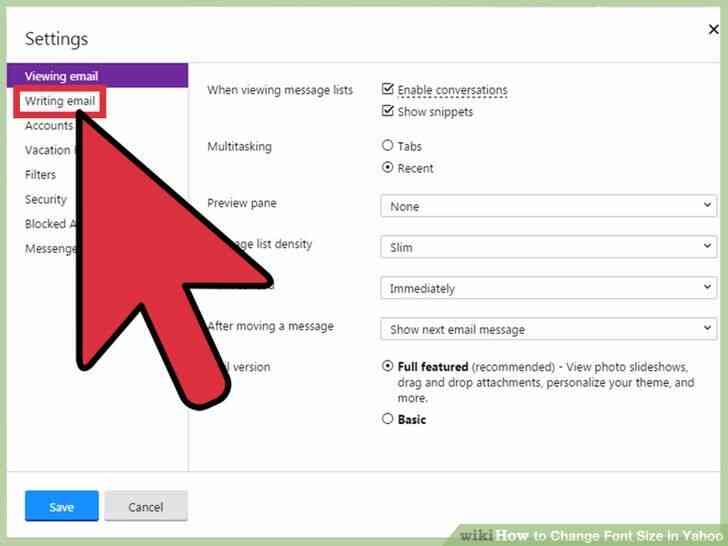
4
@@_
@@haga Clic en 'Escribir correo electrónico' de la Configuración del panel de la izquierda del menú. Los ajustes relacionados con la escritura o componer mensajes de correo electrónico en el Correo de Yahoo se mostrará en el panel de la derecha.
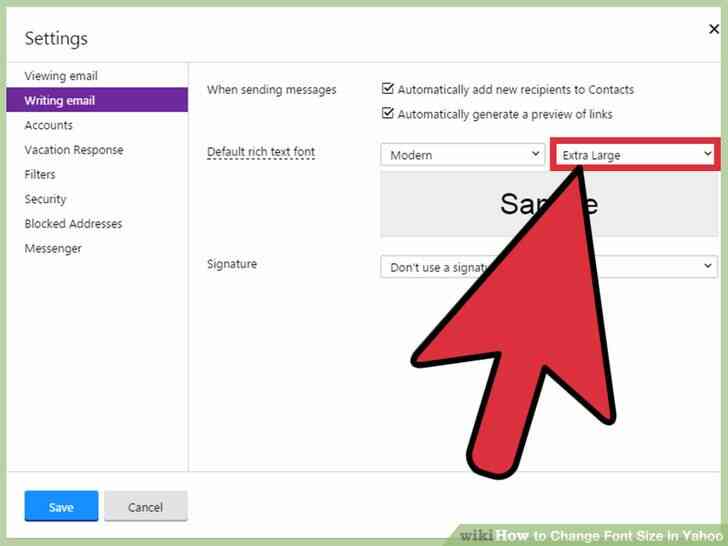
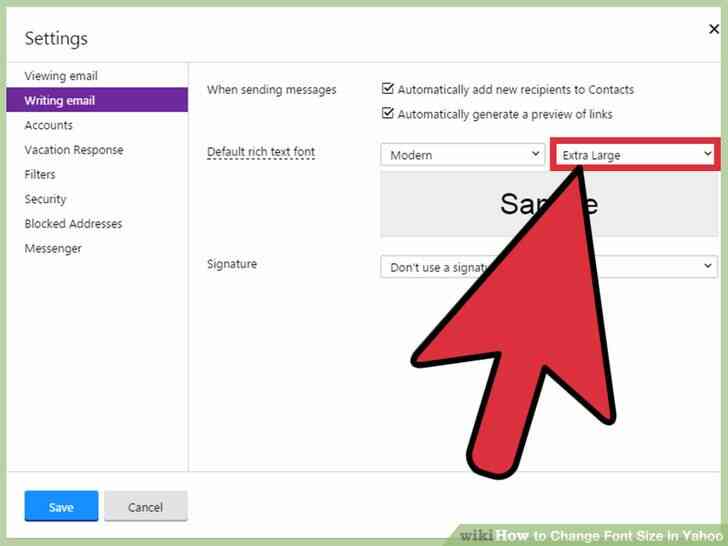
5
@@_
@@Ajustar el tamaño de fuente predeterminado. Puede establecer el valor predeterminado de la fuente y tamaño de fuente utilizado para todos tus correos electrónicos. Busque el 'Default rica fuente de texto'. Habrá listas desplegables para establecer el valor predeterminado de la fuente y el tamaño de fuente predeterminado.
- haga Clic en la lista desplegable de tamaño de fuente y seleccione la que desea utilizar como el tamaño de fuente predeterminado. Hay seis predefinidos tamaños de fuente disponibles: Pequeño, Pequeño, Mediano, grande, Extra Grande y Enorme.
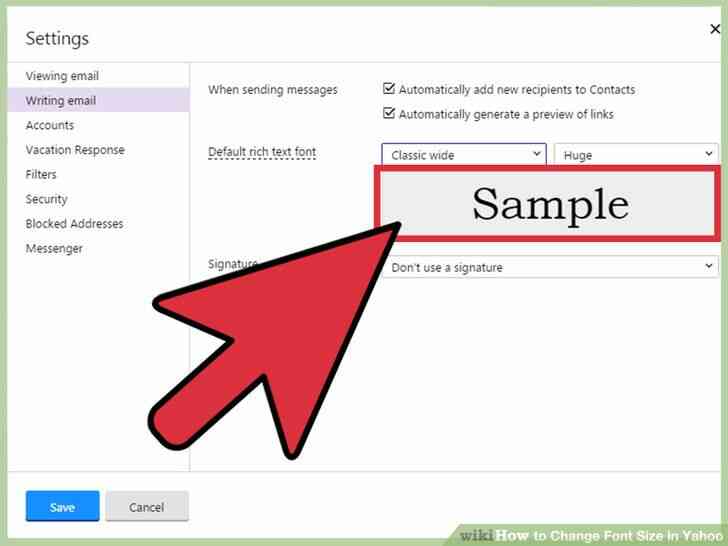
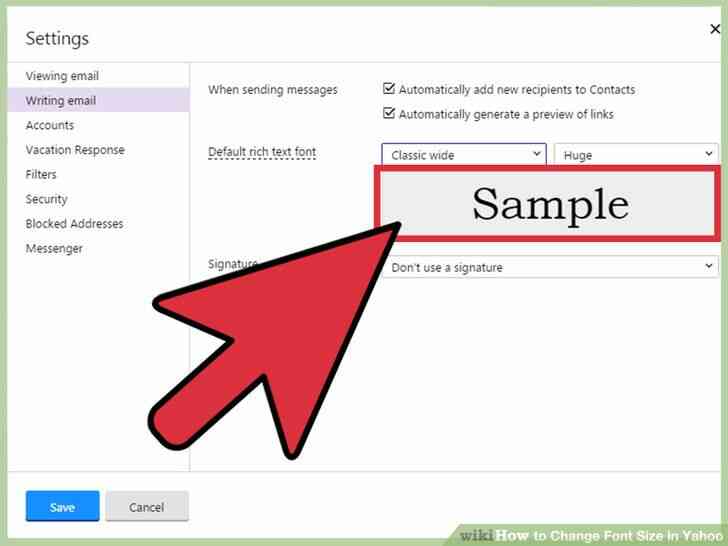
6
@@_
@@Ver la muestra de la fuente. Como realizar los cambios, una muestra de texto utilizando la fuente y el tamaño de la fuente que hemos establecido se muestra en el interior de una caja debajo de la 'Default rica fuente de texto'. Comprobar si la muestra de texto se ajusta a la fuente y el tamaño de la fuente que usted prefiera.
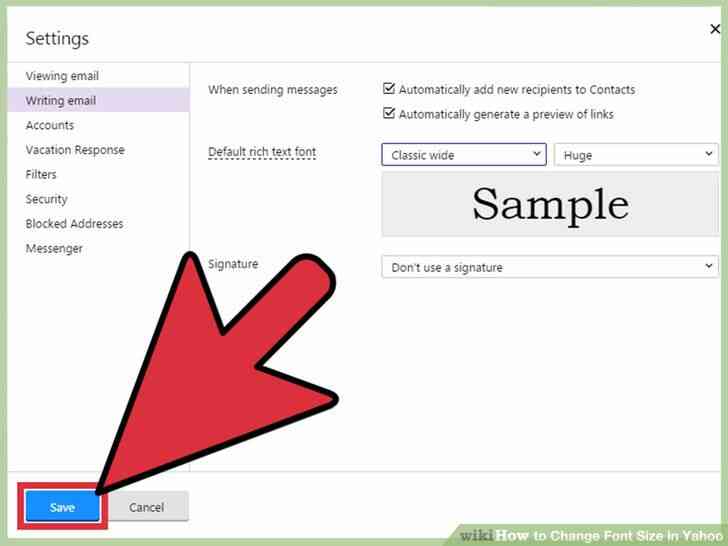
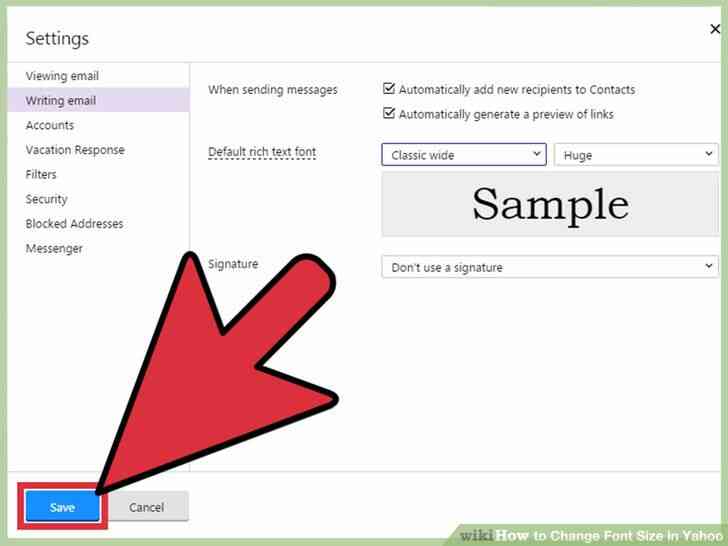
7
@@_
@@Guardar la nueva configuración de tamaño de fuente. Una vez que haya terminado con la configuración de tamaño de fuente, haga clic en el botón 'Guardar' en la esquina inferior izquierda de la ventana. Todo su éxito correos electrónicos se utilice el tamaño de fuente que usted haya configurado.
Como Cambiar el Tamaño de Fuente en Yahoo
Si usted esta teniendo dificultades para leer su correo electronico, mientras que la escritura es o esta preocupado acerca de sus destinatarios las habilidades de lectura, usted puede ampliar sus textos para que sean mas faciles de leer, sin necesidad de gafas de lectura. Yahoo Mail tiene una funcionalidad integrada para cambiar la fuente de los tamaños, desde Pequeñas a grandes. Usted no necesita saber o entender HTML como el guion o la codificacion de la fuente-los cambios de tamaño se realiza automaticamente en el fondo. Usted solo puede hacer este tipo de formato en el Correo de Yahoo desde un navegador web, aunque.
Medidas
@@_
@@
el Metodo 1
Cambiar el Tamaño de Fuente por Correo electronico
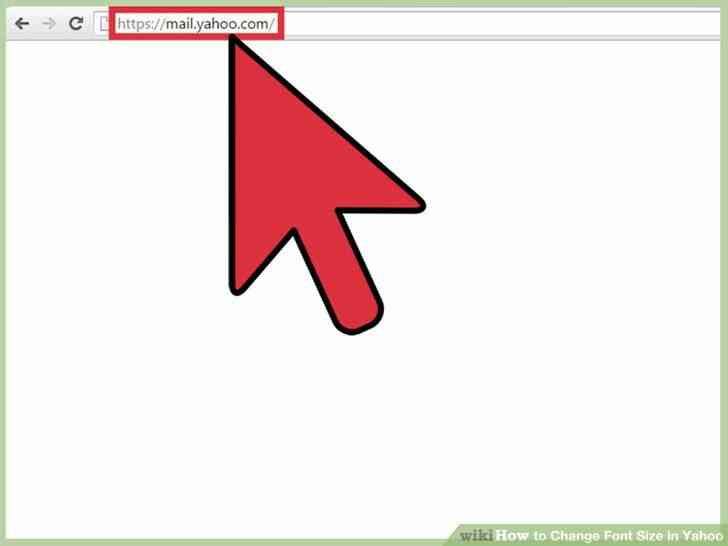
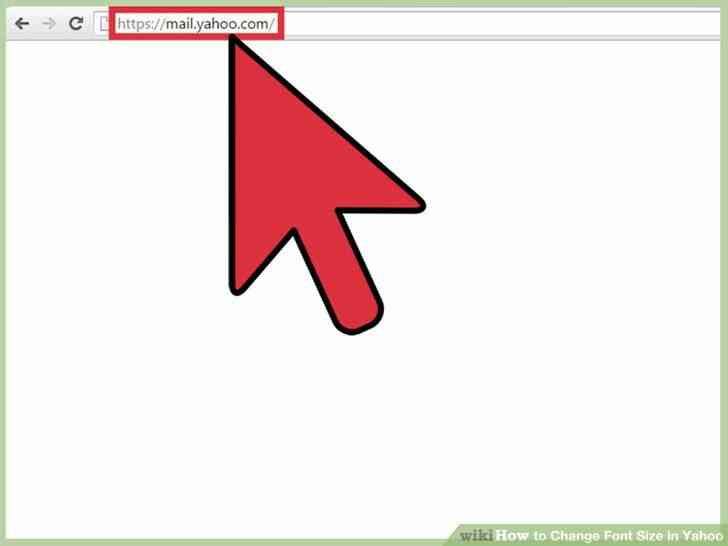
1
@@_
@@Vaya a Correo Yahoo!. Usted puede utilizar cualquier navegador web en su computadora para acceder al sitio.
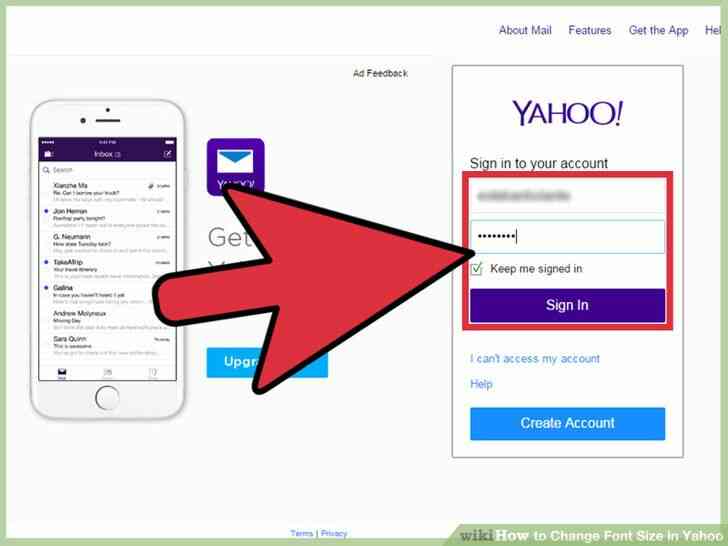
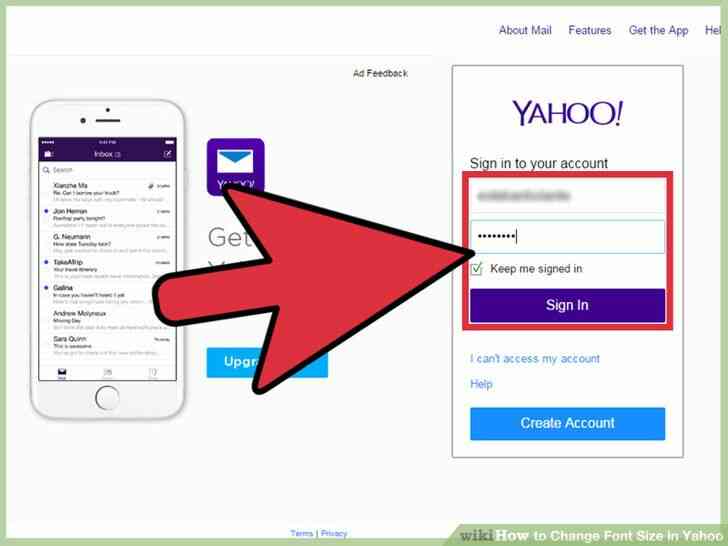
2
@@_
@@sesion en Yahoo. Introduzca su ID de Yahoo, o el nombre de usuario y contraseña en los campos provistos. Haga clic en el boton 'iniciar sesion', y usted sera dirigido a su bandeja de entrada.
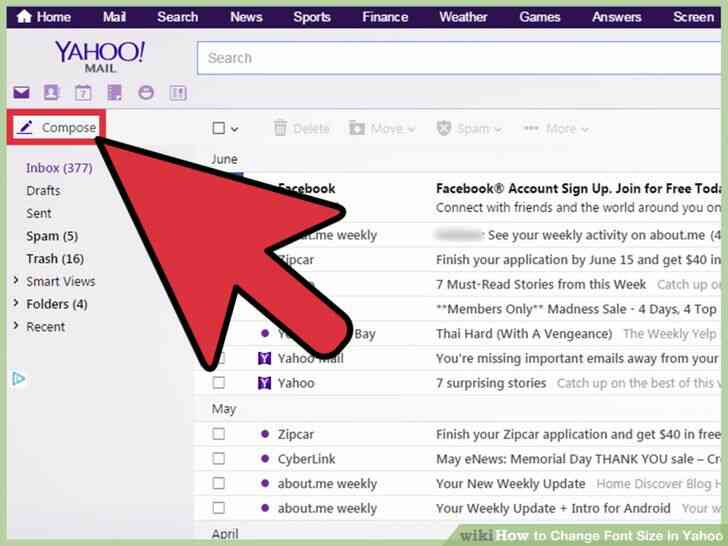
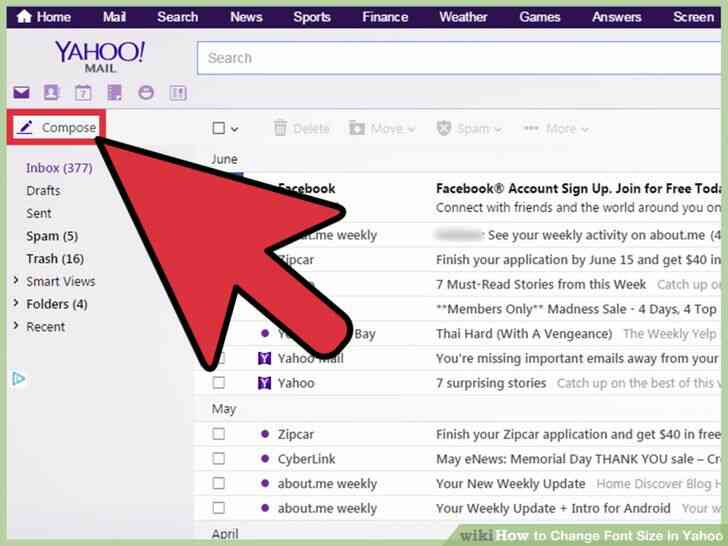
3
@@_
@@Redactar un nuevo correo electronico. Haga clic en el boton 'correo' en la parte superior izquierda de la pantalla para comenzar a escribir un nuevo correo electronico. Una simple ventana aparecera donde usted puede escribir su mensaje.
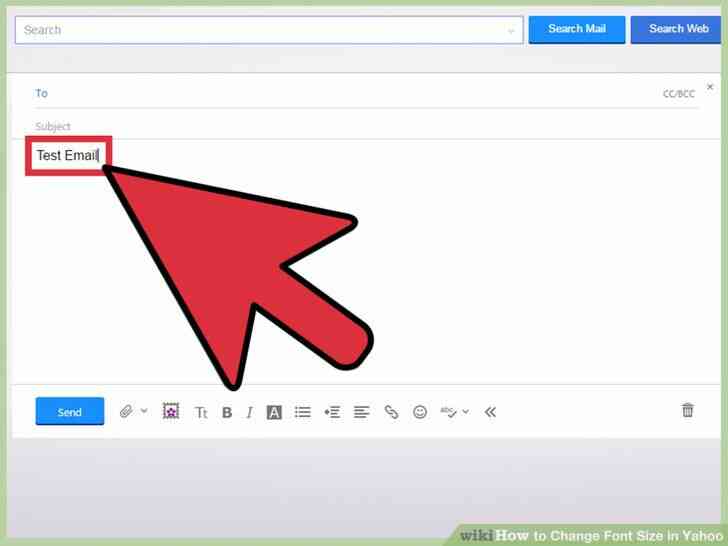
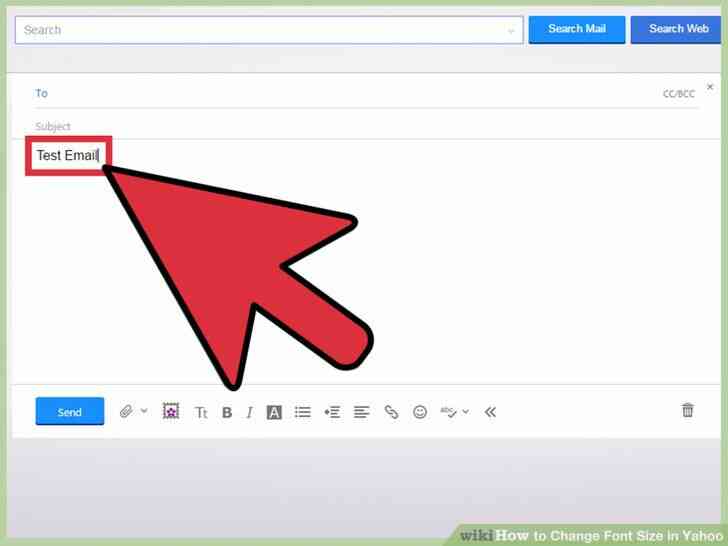
4
@@_
@@Resaltar la palabra, frases, u oraciones que desea cambiar de tamaño. Usted puede hacer esto haciendo clic en el area antes de la palabra, frase u oracion, y, a continuacion, arrastre el raton sobre la palabra, frase u oracion mientras mantiene pulsado el boton izquierdo del raton.
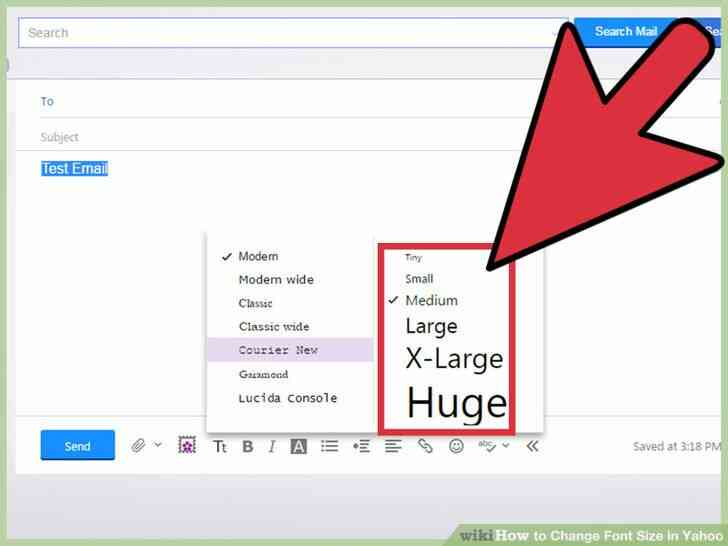
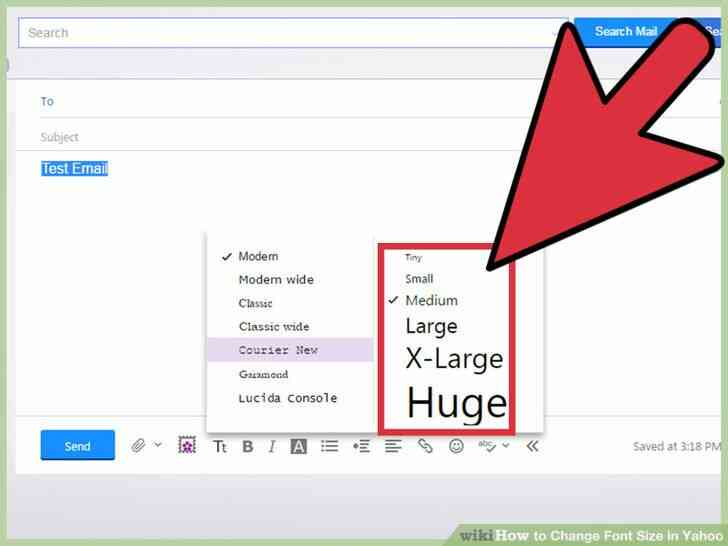
5
@@_
@@Cambiar el tamaño de fuente. Mientras que el texto seleccionado esta resaltado, haga clic en el 'Tt' icono de la barra de herramientas inferior. Esto va a llevar a cabo las opciones de Fuente. Hay seis predefinidos tamaños de fuente disponibles: Tiny, Small, Medium, Large, X-Large, y Enorme. Haga clic en la que desee utilizar.
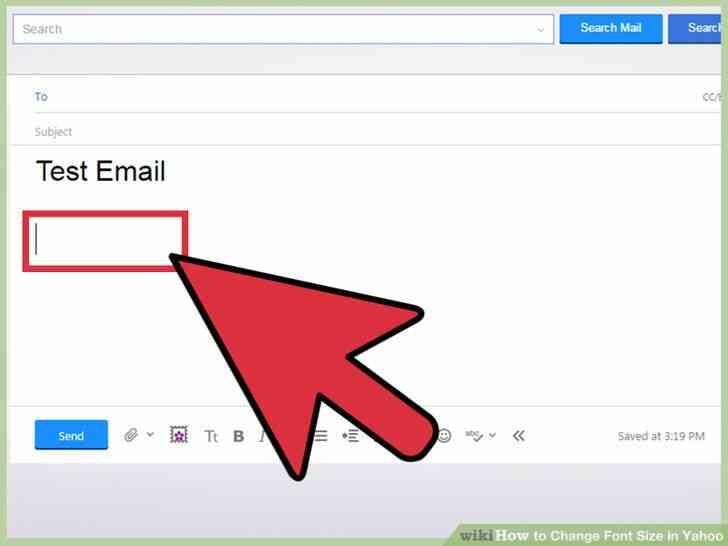
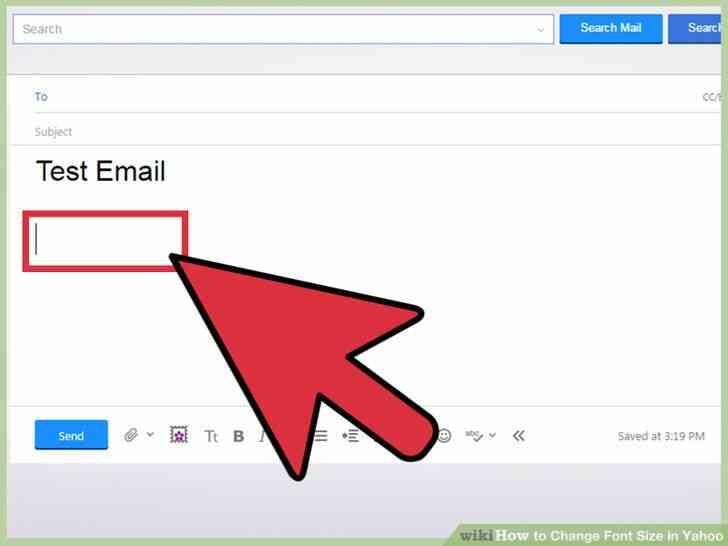
6
@@_
@@Continuar escribiendo el mensaje. Usted puede repetir los Pasos 4 y 5 para tener diferentes partes o secciones de tu correo electronico en varios tamaños de fuente.
- no olvides entrar en los destinatarios del correo electronico en el campo Para en la parte superior de la ventana de mensaje.
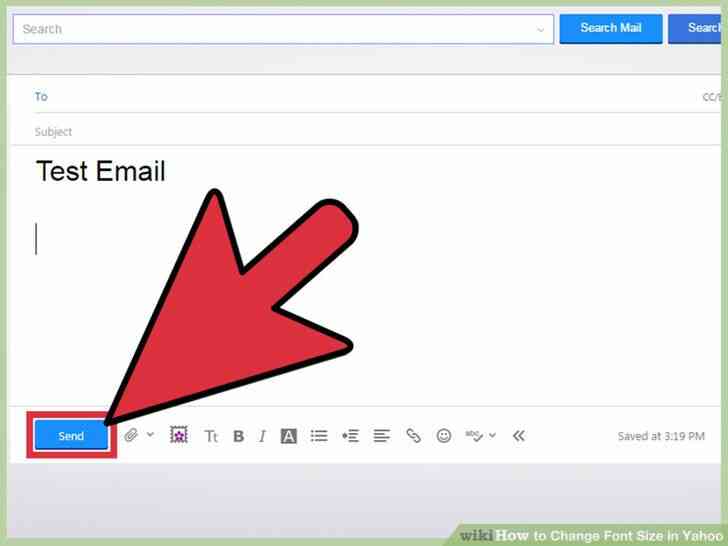
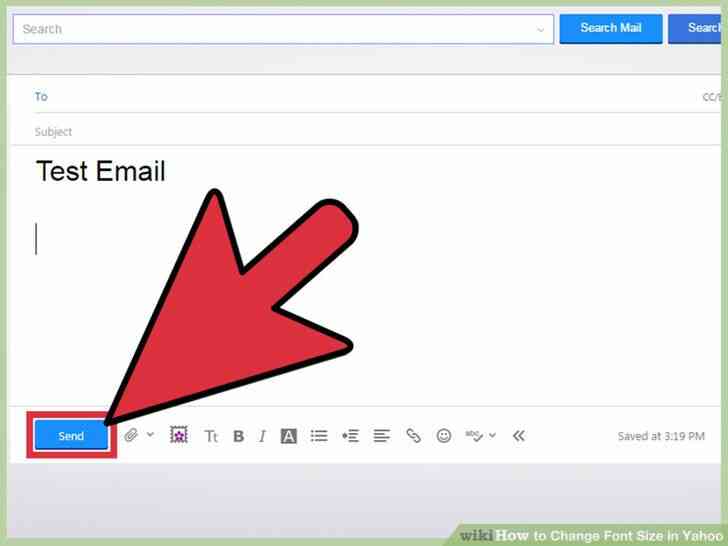
7
@@_
@@a Enviar su correo electronico. Una vez hecho esto, haga clic en el boton 'Enviar' en la parte inferior de la pagina para enviar su correo electronico. Si el que tienen los destinatarios de un correo electronico basado en HTML cliente, veran tu mensaje como la forma en que escribio y formato.@@_
@@
el Metodo 2
Cambiar el Tamaño de Fuente en la Configuracion
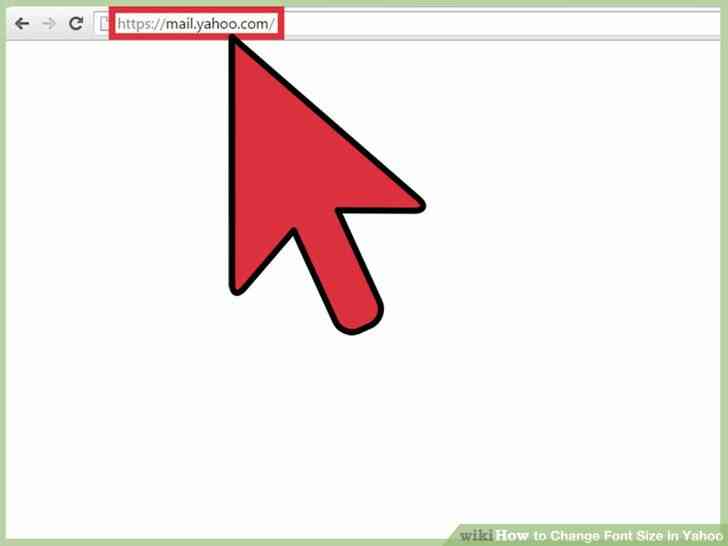
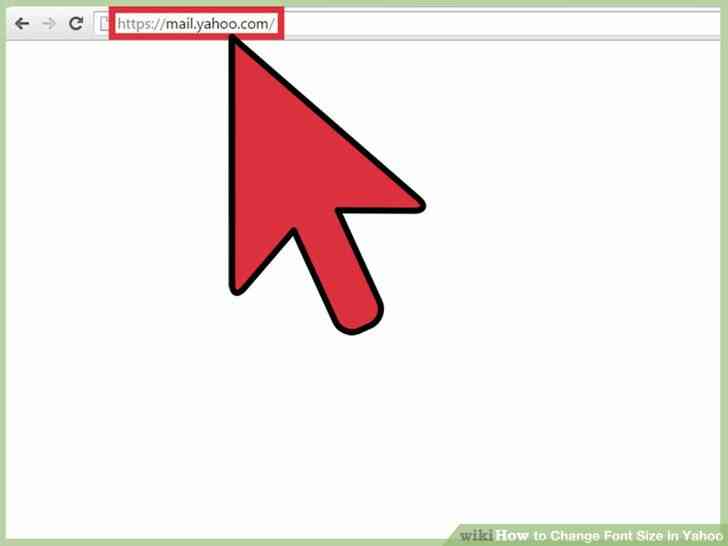
1
@@_
@@Vaya a Correo Yahoo!. Usted puede utilizar cualquier navegador web en su computadora para acceder al sitio.
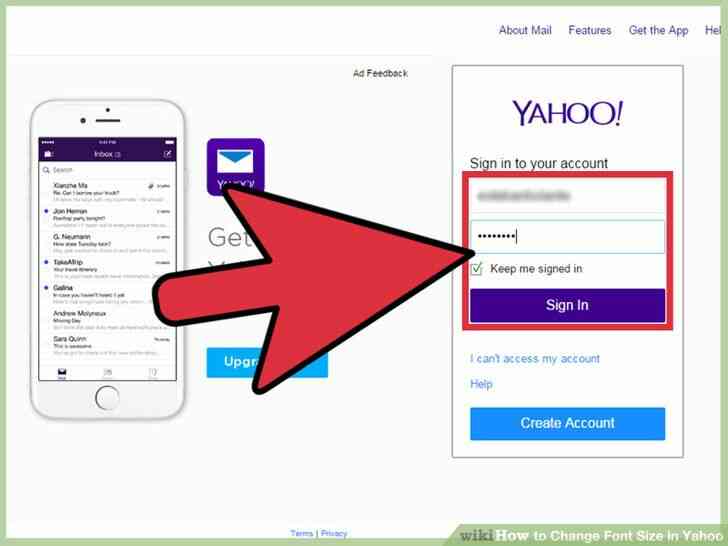
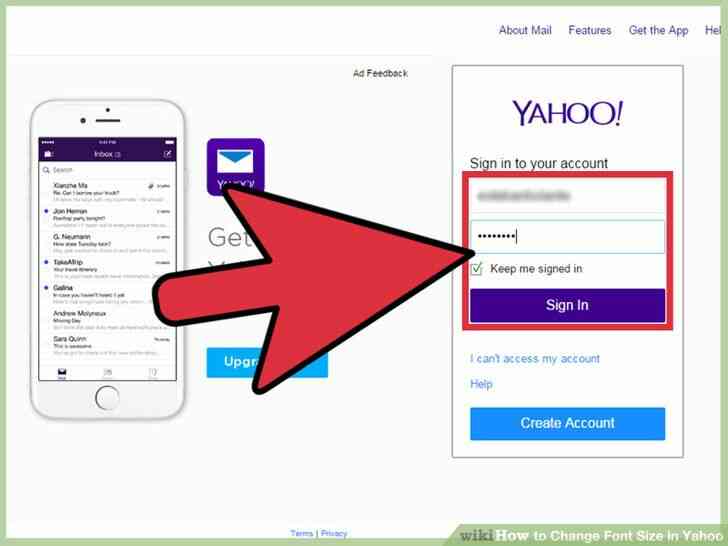
2
@@_
@@sesion en Yahoo. Introduzca su ID de Yahoo, o el nombre de usuario y contraseña en los campos provistos. Haga clic en el boton 'iniciar sesion', y usted sera dirigido a su bandeja de entrada.
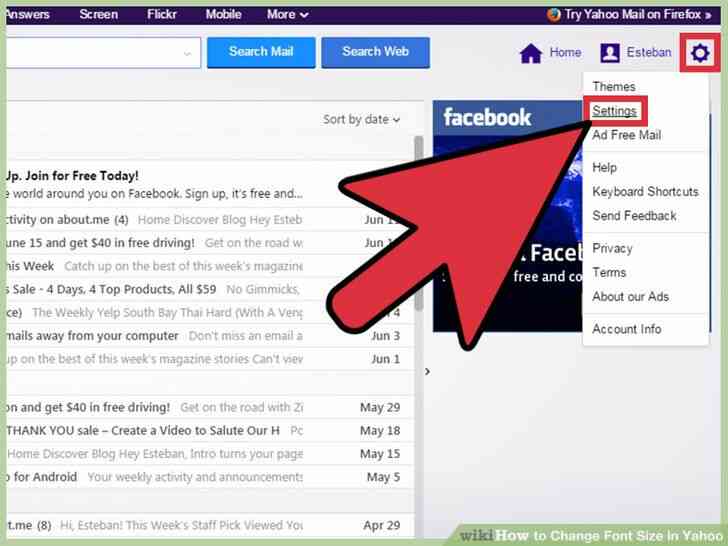
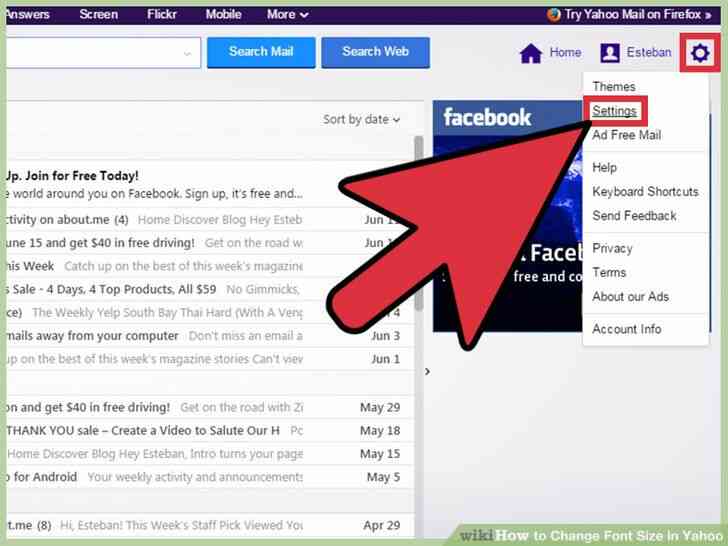
3
@@_
@@Vaya a Configuracion. Haga clic en el icono de engranaje en la esquina superior derecha de la pagina. Esto traera el Correo de Yahoo del menu. Haga clic en 'Configuracion' de aqui para cargar la ventana de Configuracion.
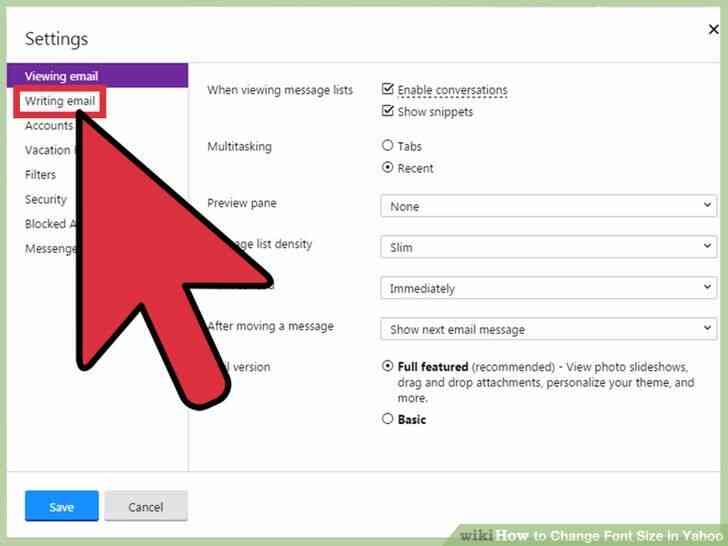
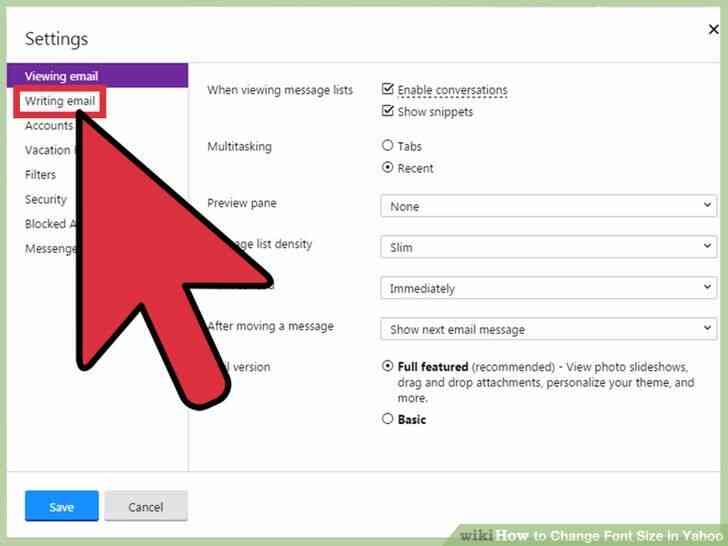
4
@@_
@@haga Clic en 'Escribir correo electronico' de la Configuracion del panel de la izquierda del menu. Los ajustes relacionados con la escritura o componer mensajes de correo electronico en el Correo de Yahoo se mostrara en el panel de la derecha.
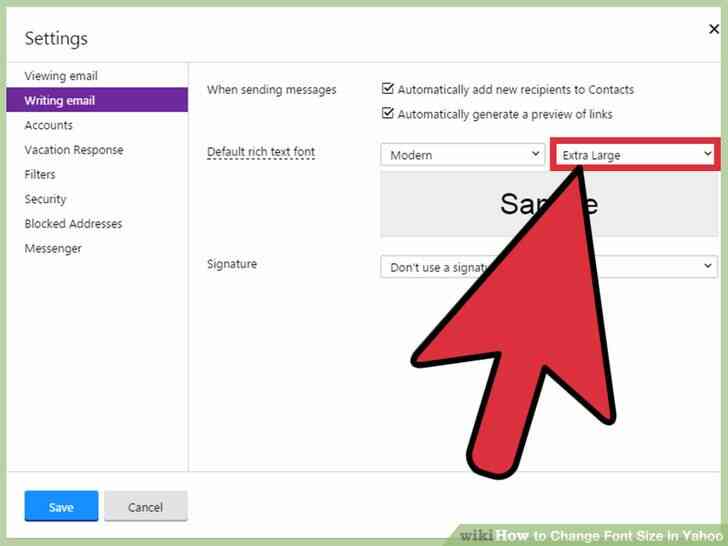
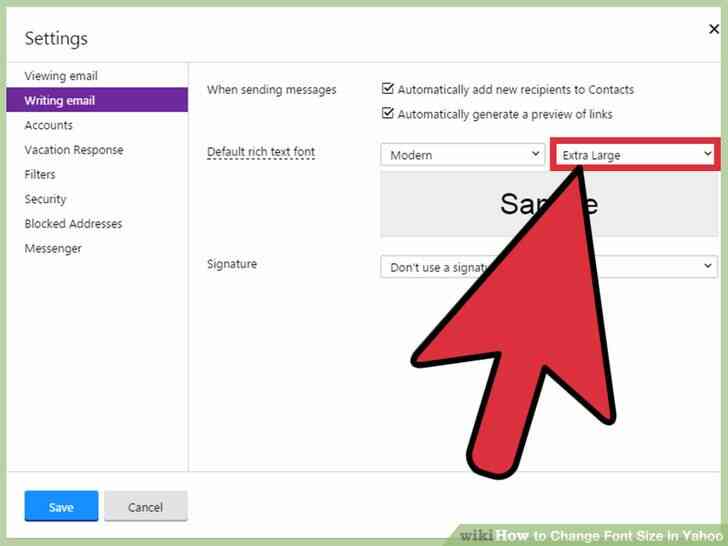
5
@@_
@@Ajustar el tamaño de fuente predeterminado. Puede establecer el valor predeterminado de la fuente y tamaño de fuente utilizado para todos tus correos electronicos. Busque el 'Default rica fuente de texto'. Habra listas desplegables para establecer el valor predeterminado de la fuente y el tamaño de fuente predeterminado.
- haga Clic en la lista desplegable de tamaño de fuente y seleccione la que desea utilizar como el tamaño de fuente predeterminado. Hay seis predefinidos tamaños de fuente disponibles: Pequeño, Pequeño, Mediano, grande, Extra Grande y Enorme.
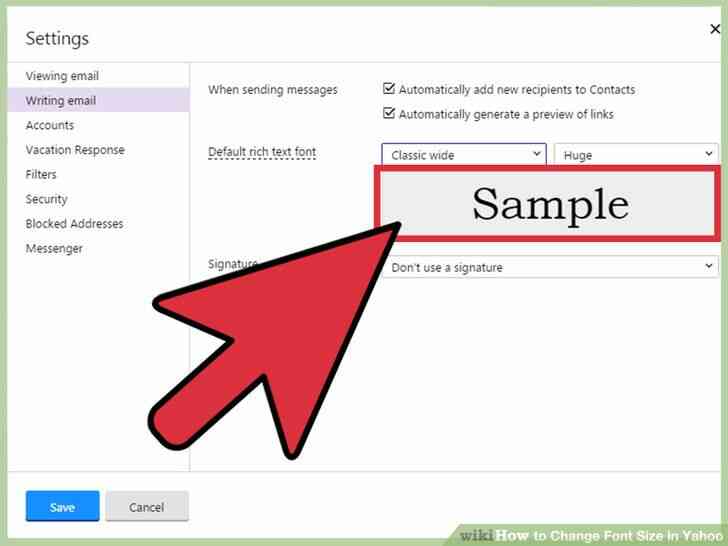
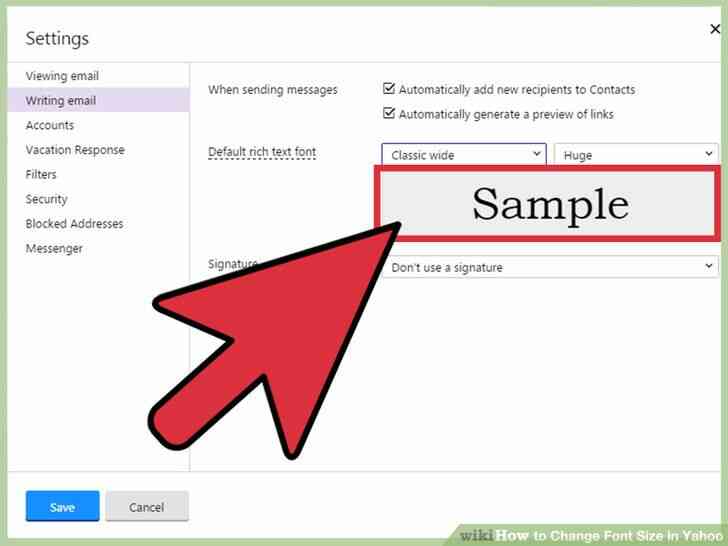
6
@@_
@@Ver la muestra de la fuente. Como realizar los cambios, una muestra de texto utilizando la fuente y el tamaño de la fuente que hemos establecido se muestra en el interior de una caja debajo de la 'Default rica fuente de texto'. Comprobar si la muestra de texto se ajusta a la fuente y el tamaño de la fuente que usted prefiera.
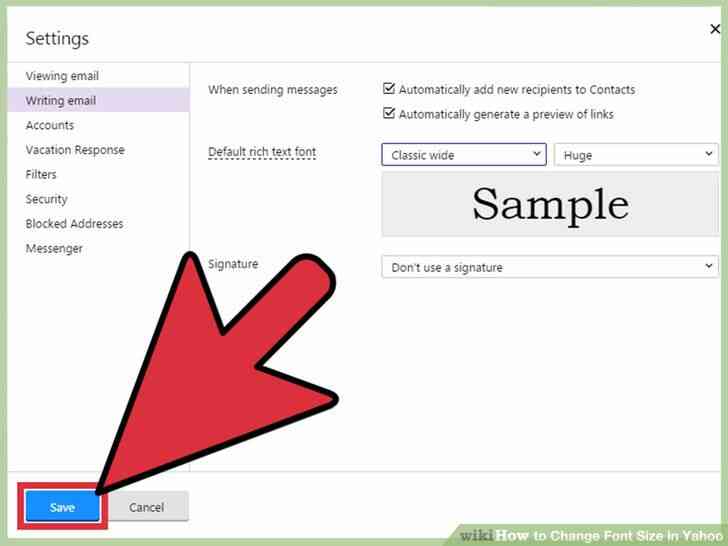
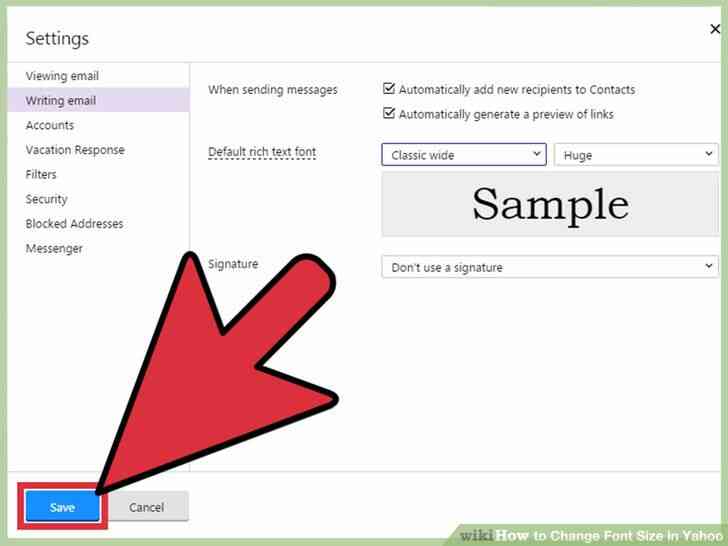
7
@@_
@@Guardar la nueva configuracion de tamaño de fuente. Una vez que haya terminado con la configuracion de tamaño de fuente, haga clic en el boton 'Guardar' en la esquina inferior izquierda de la ventana. Todo su exito correos electronicos se utilice el tamaño de fuente que usted haya configurado. Cómo Cambiar el Tamaño de Fuente en Yahoo
By Consejos Y Trucos
Si usted está teniendo dificultades para leer su correo electrónico, mientras que la escritura es o está preocupado acerca de sus destinatarios las habilidades de lectura, usted puede ampliar sus textos para que sean más fáciles de leer, sin necesidad de gafas de lectura. Yahoo Mail tiene una funcionalidad integrada para cambiar la fuente de los tamaños, desde Pequeñas a grandes. Usted no necesita saber o entender HTML como el guión o la codificación de la fuente-los cambios de tamaño se realiza automáticamente en el fondo. Usted sólo puede hacer este tipo de formato en el Correo de Yahoo desde un navegador web, aunque.